管理裝置
Lenovo XClarity Administrator 可以管理數種類型的系統,包括 Flex System 機箱、機架式和直立式伺服器、RackSwitch 交換器及儲存裝置。您可以使用大量匯入檔案,透過匯入裝置相關資訊的方式,輕鬆探索和管理您環境中的大量裝置。
開始之前
您可以一次管理或解除管理最多 300 個裝置。大量匯入檔案中包含的裝置不得超過 300 個。
起始裝置管理或解除管理作業後,請等待整個管理工作完成後再起始另一個裝置管理作業。
在管理包含機箱元件的機箱時,會自動探索及管理機箱元件(例如 CMM、計算節點、交換器和儲存裝置)。您無法探索及管理脫離機箱的機箱元件。
某些埠必須開放使用,才能與機箱中的 CMM 及伺服器中的基板管理控制器進行通訊。在您嘗試管理系統前,請確定能使用這些埠。如需埠的相關資訊,請參閱 XClarity Administrator 線上文件中的埠可用性。
確定您要使用 XClarity Administrator 管理的每個系統上都已安裝最低需求韌體。您可以從 XClarity Administrator 支援 – 相容性 網頁找到最低所需韌體版本,方法是按一下 Compatibility(相容性)標籤,然後按一下適當裝置類型的鏈結。
確定與 CMM 的頻外通訊至少有三個 TCP 指令模式的階段作業設定。如需設定階段作業數的相關資訊,請參閱CMM 線上文件中的「tcpcmdmode 指令」。
請考慮為 XClarity Administrator 管理的所有 CMM 和 Flex 交換器實作 IPv4 或 IPv6 位址。如果部分 CMM 和 Flex 交換器實作 IPv4,而其他實作 IPv6,則可能在審核日誌(或是審核設陷)中無法收到部份事件。
請確定已啟用機架頂端交換器的多重播送 SLP 轉遞,以及環境中的路由器。請參閱隨特定交換器或路由器提供的文件,以判斷是否已啟用多重播送 SLP 轉遞;如果已停用,則找出啟用的程序。
根據 RackSwitch 交換器的韌體版本而定,您可能需要在每一個 RackSwitch 交換器上手動使用下列指令啟用多重播送 SLP 轉遞和 SSH,如此 XClarity Administrator 才能探索到交換器並進行管理。如需相關資訊,請參閱System x 中的機架交換器線上文件。
每個儲存裝置都必須啟用多重播送 SLP 轉遞,XClarity Administrator 才能探索到該裝置。
如果您計劃使用包含本身資訊的自訂伺服器憑證或使用外部簽署憑證,請先產生並部署新憑證,再開始管理系統。如需產生您專屬安全憑證的相關資訊,請參閱 XClarity Administrator 線上文件中的使用安全憑證。
除了 Lenovo XClarity Administrator 之外,如果您要使用其他管理軟體監視機箱,而且該管理軟體使用 SNMPv3 通訊,您必須先建立配置適當 SNMPv3 資訊的本端 CMM 使用者 ID,然後以該使用者 ID 登入 CMM 並變更密碼。如需相關資訊,請參閱管理考量。
- 服務探索通訊協定(例如 SLP 和 SSDP)會啟用 XClarity Administrator 自動探索即將接受管理之裝置的類型,然後使用適當的機制管理裝置。某些裝置類型不支援服務探索通訊協定,而且在某些環境中會故意關閉服務探索通訊協定。無論哪種情況,您都必須選擇適當的裝置類型來完成管理程序。必須明確指出以下裝置類型。
- Lenovo ThinkSystem DB 系列交換器
- NVIDIA Mellanox 交換器
關於此作業
XClarity Administrator 可透過探測與 XClarity Administrator 位於相同 IP 子網路上的可管理裝置、使用指定的 IP 位址或 IP 位址範圍,或是從試算表匯入資訊的方式,探索您環境中可管理的系統。
當本端鑑別用於機架式伺服器、Lenovo 機箱和 Lenovo 機架式交換器時,XClarity Administrator 會使用已儲存認證向裝置進行鑑別。已儲存認證可以是裝置上的作用中使用者帳戶,或是 Active Directory 伺服器中的使用者帳戶。
使用本端鑑別管理裝置之前,您應先在 XClarity Administrator 建立已儲存認證,其必須與裝置上的作用中使用者帳戶或 Active Directory 伺服器中的使用者帳戶相符(請參閱 XClarity Administrator 線上文件中的管理儲存的認證)。
註- 裝置的本端鑑別啟用時,您無法使用 XClarity Administrator 編輯該裝置的已儲存認證。
- RackSwitch 裝置僅支援已儲存認證進行鑑別,不支援 XClarity Administrator 使用者認證。
使用受管理鑑別讓您能夠利用 XClarity Administrator 鑑別伺服器中的認證來管理及監視多個裝置,而不使用本端認證。當受管理鑑別用於裝置(非 ThinkServer 伺服器、System x M4 伺服器和交換器)時,XClarity Administrator 會配置裝置及其所安裝的元件,以使用 XClarity Administrator 鑑別伺服器進行集中管理。
- 啟用受管理鑑別時,您可以使用手動輸入或已儲存認證來管理裝置(請參閱 管理使用者帳戶 和 管理儲存的認證)。
要等到 XClarity Administrator 配置了裝置的 LDAP 設定後才會使用已儲存認證。之後,已儲存認證的任何變更都不會影響對該裝置的管理或監視。
- 如果使用本端或外部 LDAP 伺服器做為 XClarity Administrator 鑑別伺服器,則會使用鑑別伺服器中定義的使用者帳戶登入 XClarity Administrator、CMM 和 XClarity Administrator 網域內的基板管理控制器。已停用本端 CMM 和管理控制器使用者帳戶。註對於 Think Edge SE450、SE350 V2 和 SE360 V2 伺服器,預設本端使用者帳戶保持啟用,所有其他本端帳戶均為停用。
- 如果使用 SAML 2.0 識別提供者做為 XClarity Administrator 鑑別伺服器,受管理裝置將無法存取 SAML 帳戶。不過,當同時使用 SAML 識別提供者和 LDAP 伺服器時,如果識別提供者使用存在於 LDAP 伺服器的帳戶,則可以使用 LDAP 使用者帳戶登入受管理裝置;而 SAML 2.0 所提供更進階的鑑別方法(例如,多重要素鑑別和單一登入),則可以用來登入 XClarity Administrator。
- 單一登入可以讓已登入 XClarity Administrator 的使用者自動登入基板管理控制器。依預設,將 ThinkSystem 或 ThinkAgile 伺服器設定為受 XClarity Administrator 管理後,會啟用單一登入(使用 CyberArk 密碼管理伺服器的情況除外)。您可以配置廣域設定來啟用或停用所有受管理 ThinkSystem 和 ThinkAgile 伺服器的單一登入。為特定 ThinkSystem 和 ThinkAgile 伺服器啟用單一登入會置換所有 ThinkSystem 和 ThinkAgile 伺服器的廣域設定 (請參閱 XClarity Administrator 線上文件中的 管理伺服器)。註使用 CyberArk 識別管理系統進行鑑別時,單一登入會自動停用。
- 為 ThinkSystem SR635 和 SR655 伺服器啟用受管理鑑別時:
- 基板管理控制器韌體支援最多五個 LDAP 使用者角色。XClarity Administrator 會在管理期間,將這些 LDAP 使用者角色新增至伺服器:lxc-supervisor、lxc-sysmgr、lxc-admin、lxc-fw-admin 和 lxc-os-admin。
使用者必須獲指派至少其中一個指定的 LDAP 使用者角色,才能與 ThinkSystem SR635 和 SR655 通訊。
- 管理控制器韌體不支援與伺服器本端使用者具有相同使用者名稱的 LDAP 使用者。
- 基板管理控制器韌體支援最多五個 LDAP 使用者角色。XClarity Administrator 會在管理期間,將這些 LDAP 使用者角色新增至伺服器:lxc-supervisor、lxc-sysmgr、lxc-admin、lxc-fw-admin 和 lxc-os-admin。
若是 ThinkServer 和 System x M4 伺服器,則不會使用 XClarity Administrator 鑑別伺服器。但是會在裝置上建立字首為「LXCA_」,後面緊接著隨機字串的 IPMI 帳戶(現有的本端 IPMI 使用者帳戶不會遭到停用)。當您解除管理 ThinkServer 伺服器時,會停用「LXCA_」使用者帳戶,並將字首「LXCA_」取代為字首「DISABLED_」。若要判斷 ThinkServer 伺服器是否受另一個實例管理,XClarity Administrator 會檢查字首為「LXCA_」的 IPMI 帳戶。如果您選擇強制管理受管理的 ThinkServer 伺服器,則會停用並重新命名裝置上字首為「LXCA_」的所有 IPMI 帳戶。請考慮手動清除不再使用的 IPMI 帳戶。
如果您使用手動輸入的認證,XClarity Administrator 會自動建立已儲存認證,並且使用該份已儲存認證來管理裝置。
註裝置的受管理鑑別啟用時,您無法使用XClarity Administrator 編輯該裝置的已儲存認證。 - 每次使用手動輸入的認證來管理裝置時,都將為該裝置建立一份新的已儲存認證,即使前次管理程序期間已為該裝置建立了另一份已儲存認證亦同。
- 當您解除管理裝置時,XClarity Administrator 不會刪除在管理程序期間為該裝置自動建立的已儲存認證。
- 啟用受管理鑑別時,您可以使用手動輸入或已儲存認證來管理裝置(請參閱 管理使用者帳戶 和 管理儲存的認證)。
在 XClarity Administrator 管理系統後,XClarity Administrator 會定期輪詢每個受管理系統以收集資訊,例如庫存、重要產品資料和狀態。您可以檢視和監控每個受管理系統並執行管理動作(例如配置系統設定、部署作業系統映像檔,以及開啟和關閉電源)。
一個 XClarity Administrator 一次只能管理一個系統。不支援由多個管理員進行的管理。如果系統已受到一個 XClarity Administrator 管理,而您想要透過另一個 XClarity Administrator 管理它,則必須先在現行的 XClarity Administrator 上解除管理系統。接著您就可以透過另一個 XClarity Administrator 管理系統。如需解除管理系統的相關資訊,請參閱解除管理機箱、解除管理機架式或直立式伺服器、解除管理交換器和解除管理儲存裝置。
如需管理特定裝置類型的相關資訊,請參閱下列主題:
程序
若要在 XClarity Administrator 中使用大量匯入檔案來探索和管理您的系統,請完成下列步驟。
在 XClarity Administrator 功能表列上,按一下。顯示探索和管理頁面。
按一下在未來所有受管理裝置上啟用 Encapsulation 勾選框,以變更管理程序期間所有裝置的防火牆規則,以便只接受從 XClarity Administrator 傳入的要求。
註交換器、儲存裝置、非 Lenovo 機箱和伺服器不支援 encapsulation。
當管理網路介面配置為使用動態主機配置通訊協定 (DHCP) 以及啟用 Encapsulation 時,管理機架式伺服器可能需要一段時間。
管理特定裝置後,可以在特定裝置上啟用或停用 encapsulation。
小心如果已啟用 encapsulation,而且XClarity Administrator 在裝置解除管理之前無法使用,則必須採取必要的步驟,停用 encapsulation 以建立與裝置的通訊。如需回復程序,請參閱 lenovoMgrAlert.mib 檔案和在管理伺服器失敗之後,使用 CMM 回復管理。 按一下大量匯入。大量匯入精靈隨即顯示。
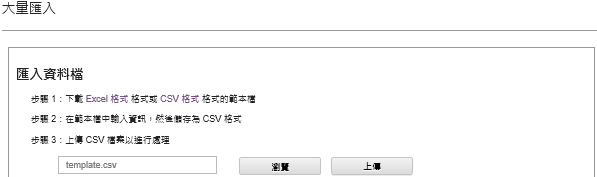
按一下「匯入資料檔」頁面上的 Excel 格式或 CSV 格式連結,下載 Excel 或 CSV 格式的大量匯入範本檔。
重要範本檔案可能會變更發佈版本。請確認一律使用最新版範本。填寫範本檔案中的資料表,並以逗點區隔的 CSV 格式儲存檔案。
提示Excel 範本包括資料表和Readme 表。請使用資料表填寫您的裝置資料。Readme 表提供如何填寫資料表各個欄位的相關資訊(包括必填欄位)和範例資料。 重要裝置將按照大量匯入檔案中所列的順序受到管理。
裝置受到管理時,XClarity Administrator 會使用裝置配置中定義的機架指派資訊。如果您在 XClarity Administrator 中變更機架指派,XClarity Administrator 將更新裝置配置。如果您在裝置受到管理之後更新裝置配置,所做的變更會反映在 XClarity Administrator 中。
建議(但非必要)對裝置指派機架之前先由試算表中明確建立機架。若未明確定義機架且 XClarity Administrator 中並無該機架,則將使用為裝置指定的機架指派資訊建立預設高度為 52U 的機架。
如果您要使用另一款高度的機架,就必須先由試算表中明確定義機架後再將其指派給裝置。
若要由大量匯入檔案中定義裝置,請填妥下列各欄。
- (A - C 欄)基本探索:必須指定裝置類型和裝置目前的 IP 位址或序號。支援下列類型:
- 填充板。預留給已解除管理的裝置。在機架檢視中,此裝置顯示為一般填充板圖形。其他填充板類型請參閱 Excel 範本的 Readme 表。
- flexchassis。10U Flex System 機箱
- 伺服器。XClarity Administrator 支援機架式和直立式伺服器
- 機架。6U、12U、18U、25U、37U、42U、45U、46U、48U、50U 和 52U 機架。不支援其他機架高度。預設會使用 52U。
- 儲存體。儲存裝置
- 交換器。RackSwitch 交換器
註Flex System 計算節點、交換器和儲存裝置被視為機箱探索與管理程序的一部分。 - (D - H 欄)如果您選擇使用手動輸入的認證而不是已儲存認證(Z 欄)或識別(AF – AJ 欄),請指定目前的使用者名稱和密碼。如果部分裝置的認證不同,手動輸入的認證很實用。如果在大量匯入的檔案中沒有為一個或多個裝置指定認證,則會改用在大量匯入對話框中所指定的廣域認證。如需手動輸入的使用者和受管理鑑別的相關資訊,請參閱 XClarity Administrator 線上文件中的管理使用者帳戶。註
- 若要使用手動輸入的認證,您必須選取 XClarity Administrator 受管理鑑別。
某些欄位不適用於部分裝置。
(若是機箱)如果選擇受管理鑑別(在 AA 欄或大量匯入對話框中),則可以選擇在大量匯入檔案的 G 欄中或大量匯入對話框中指定 RECOVERY_ID 密碼。如果選擇本端鑑別,則不允許回復密碼。請勿在大量匯入檔案的 G 欄中或大量匯入對話框中指定回復密碼。
(若是機架式伺服器)如果選擇受管理鑑別(在 AA 欄或大量匯入對話框中),則可以選擇在大量匯入檔案的 G 欄中或大量匯入對話框中指定回復密碼。如果選擇本端鑑別,則不允許回復密碼。請勿在大量匯入檔案的 G 欄中或大量匯入對話框中指定回復密碼。
(若是機架式交換器)RackSwitch 裝置僅支援已儲存認證(Z 欄)對交換器進行鑑別。不支援手動輸入的使用者認證。
- (I - U 欄)如果要在成功管理後將裝置套用變更,則可選擇提供其他資訊。註某些欄位不適用於部分裝置。這些欄位不適用於 RackSwitch 交換器。
- (V - Z 欄)您可以選擇提供機架建立和指派的資訊,包括機架名稱、位置、機房、最低機架裝置和高度。註
建立機架時,務必指定機架名稱和機架高度。支援下列機架高度︰6U、12U、18U、25U、37U、42U、45U、46U、48U、50U 和 52U。不支援其他機架高度。
建立一般填充板時,務必指定機架名稱和填充板高度。支援下列填充板高度︰1U、2U 和 4U。
建立特定填充板時,將忽略填充板高度。XClarity Administrator 已知每一款特定填充板的高度。各款填充板類型和高度請參閱範本試算表。
對機架指派裝置時,將忽略裝置高度。裝置高度是從裝置庫存中擷取。
(AA 欄)如果由於下列任一錯誤狀況導致管理未成功,請使用強制管理選項重複此程序。
如果管理的 XClarity Administrator 發生故障且無法回復。
註如果更換的XClarity Administrator 實例使用與故障的 XClarity Administrator 相同的 IP 位址,您可以使用 RECOVERY_ID 帳戶和密碼(如適用)及強制管理選項再次管理裝置。 如果管理的 XClarity Administrator 在裝置解除管理之前已停機。
如果未能成功將裝置解除管理。
裝置一次只能由一個 XClarity Administrator 實例管理。不支援由多個 XClarity Administrator 實例進行管理。如果裝置已由某個 XClarity Administrator 管理,而您想要透過另一個 XClarity Administrator 加以管理,則必須先從原始 XClarity Administrator 上解除管理該裝置,然後透過新的 XClarity Administrator 進行管理。
重要如果在XClarity Administrator 管理伺服器之後變更伺服器的 IP 位址,則 XClarity Administrator 會辨識新的 IP 位址並繼續管理伺服器。不過,XClarity Administrator 無法辨識部分伺服器的 IP 位址變更。如果 XClarity Administrator 顯示伺服器在變更 IP 位址之後離線,請再次使用強制管理選項管理伺服器。 (AB 欄)如果您選擇使用已儲存認證而不是手動輸入的認證(D – H 欄)或識別(AF – AJ 欄),請指定已儲存認證 ID。您可以在「已儲存認證」頁面找到已儲存認證 ID,方法是按一下 XClarity Administrator 功能表中的,然後按一下左側導覽中的已儲存認證。如需已儲存認證及本端鑑別的相關資訊,請參閱 XClarity Administrator 線上文件中的管理儲存的認證。
註RackSwtich 裝置僅支援使用已儲存認證進行鑑別。不支援手動輸入的使用者認證(D 欄)。
如果使用已儲存認證來管理裝置並啟用受管理鑑別,您將無法編輯所用的已儲存認證。
(AC 欄)對於機箱和機架式伺服器,如果選擇使用受管理鑑別,則必須在大量匯入檔案的 G 欄中或大量匯入對話框中指定 RECOVERY_ID 密碼。如果選擇本端鑑別,則不允許回復密碼。請勿在大量匯入檔案的 G 欄中或大量匯入對話框中指定回復密碼。
(AD 欄)若是機架式伺服器,您可以選擇透過在此欄中指定 FALSE 以使用本端鑑別,而不使用 XClarity Administrator 受管理鑑別。如需受管理和本端鑑別的相關資訊,請參閱 管理鑑別伺服器。
(AE 欄)您可以選擇指定允許檢視及管理裝置的角色群組清單。僅能指定目前使用者所屬的角色群組。
註如果您新增裝置到受管理機箱,新裝置將與該機箱屬於同一角色群組。(AF – AJ 欄)如果您選擇使用識別管理系統而不是手動輸入的認證(D – H 欄)或已儲存認證(AB 欄),請指定受管理伺服器的 IP 位址或主機名稱、使用者名稱,以及選用的應用程式 ID、保險箱和資料夾。
如果指定了應用程式 ID,則還必須指定保險箱和資料夾(如果適用)。
如果未指定應用程式 ID,XClarity Administrator 會使用您在設定 CyberArk 時使用的路徑來識別已加入 CyberArk 中的帳戶 (請參閱 XClarity Administrator 線上文件的 設定 CyberArk 識別管理系統設定 CyberArk 識別管理系統)。
註僅支援 ThinkSystem 或 ThinkAgile 伺服器。必須在XClarity Administrator 中配置識別管理系統,而且受管理 ThinkSystem 或 ThinkAgile 伺服器的 Lenovo XClarity Controller 必須與 CyberArk 整合(請參閱設定 CyberArk 識別管理系統 XClarity Administrator 線上文件中的設定 CyberArk 識別管理系統)。
下圖顯示大量匯入檔案的範例: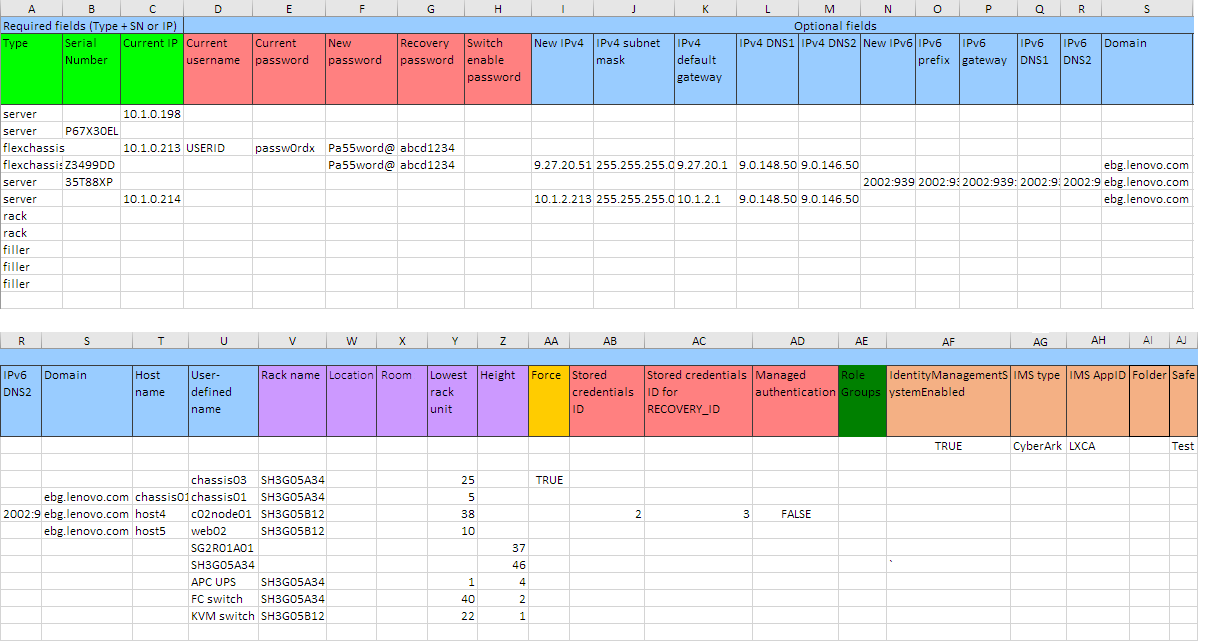
從大量匯入精靈中,輸入要上傳處理的 CSV 檔案名稱。請按瀏覽,協助您找出該檔案。
按一下上傳,上傳並驗證檔案。
按下一步以顯示「輸入摘要」頁面,列出將受管理的裝置。
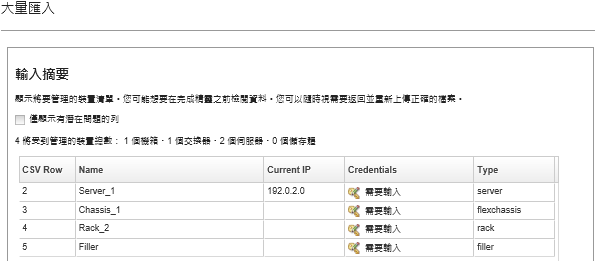
檢閱您要管理的裝置摘要。
選取僅顯示有潛在問題的列,列出資料不完整的列。由大量匯入檔案中修正任何問題,然後按上一步上傳已更正的 CSV 檔案。
註如果大量匯入檔案未提供必填資料,相關聯的裝置將不會受到管理。
輸入摘要頁面會標出無認證資訊的列。如果大量匯入檔案中未指定認證,則會改用您在大量匯入精靈中所指定的廣域認證。
按下一步以顯示「裝置認證」頁面。
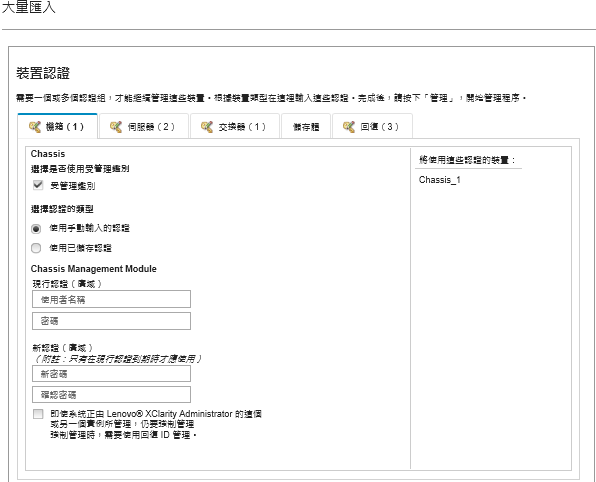
按一下各個標籤,選擇性指定特定類型的所有裝置要使用的廣域設定和認證。各個標籤的右側會列出將使用廣域設定和認證的裝置。
如果選擇使用廣域認證,則特定裝置類型的認證必須與未在大量匯入檔案中輸入認證的所有同類型裝置相同。例如,所有機箱的 CMM 認證必須相同,而所有儲存裝置的儲存體管理認證也必須一樣。如果認證不相同,則必須輸入大量匯入檔案中的認證。
機箱。指定鑑別模式和認證類型。指定用於登入大量匯入檔案中列出的所有機箱的目前認證。如果目前的 CMM 認證已過期,請指定要使用的新密碼。
如果您強制管理機箱,請為裝置認證指定 RECOVERY_ID 帳戶及密碼。
伺服器。指定鑑別模式和認證類型。指定用於登入大量匯入檔案中列出的所有機架和直立式伺服器的目前認證。如果目前的基板管理控制器認證已過期,請指定要使用的新密碼。
如果您強制管理伺服器,請為裝置認證指定 RECOVERY_ID 帳戶及密碼。
交換器。指定用於登入大量匯入檔案中列出的所有 RackSwitch 交換器的已儲存認證。如已設定,請同時指定用於進入交換器特殊權限執行模式的「啟用」密碼。
儲存體。指定用於登入大量匯入檔案中列出的所有儲存裝置的目前認證。
回復。指定用於登入大量匯入檔案中列出的所有伺服器和機箱的回復密碼。
您可以選擇使用本端使用者帳戶或儲存的回復認證。無論哪種情況,使用者名稱始終為 RECOVERY_ID。
指定密碼後,就會建立裝置上的 RECOVERY_ID 帳戶,並停用所有本端使用者帳戶。
若是機箱,則需要回復密碼。
若是伺服器,如果選擇使用受管理鑑別,則可選用回復密碼;若是選擇使用本端鑑別,則不允許使用回復密碼。
確定密碼遵循裝置的安全原則和密碼原則。安全原則和密碼原則可能不同。
請務必記下回復密碼以供日後使用。
ThinkServer 和 System x M4 伺服器不支援回復帳戶。
您在大量匯入檔案中指定的資訊將會置換您在「裝置認證」頁面上指定的類似資訊。
如有下列情況,您可以選擇強制管理每一類型的裝置:
裝置目前正由其他管理系統(例如另一個 XClarity Administrator 實例或 IBM Flex System Manager)管理
XClarity Administrator 已停機,但在停機前未解除管理裝置
裝置未正確解除管理,CIM 訂閱也未清除
註如果由另一個XClarity Administrator 實例管理裝置,在發生強制管理後,該裝置似乎仍由原始實例管理一段時間。您可以解除管理裝置,以從原始 XClarity Administrator 實例中移除裝置。 按一下管理。「監視結果」頁面隨即顯示,提供大量匯入檔案中各裝置的管理狀態相關資訊。
將建立一項工作以進行管理程序。如果您關閉大量匯入精靈,管理程序將繼續在背景執行。您可以從工作日誌監視管理程序的狀態。如需工作日誌的相關資訊,請參閱監視工作。
如果 XClarity Administrator 無法使用在大量匯入檔案中所指定的認證,或是在對話框中所指定的廣域認證登入裝置,就無法管理該裝置,XClarity Administrator 會移到大量匯入檔案中的下一個裝置。
註如果由於下列任一錯誤狀況導致管理未成功,請使用強制管理選項重複此程序。如果管理的 XClarity Administrator 發生故障且無法回復。
註如果更換的XClarity Administrator 實例使用與故障的 XClarity Administrator 相同的 IP 位址,您可以使用 RECOVERY_ID 帳戶和密碼(如適用)及強制管理選項再次管理裝置。 如果管理的 XClarity Administrator 在裝置解除管理之前已停機。
如果未能成功將裝置解除管理。
小心裝置一次只能由一個XClarity Administrator 實例管理。不支援由多個 XClarity Administrator 實例進行管理。如果裝置已由某個 XClarity Administrator 管理,而您想要透過另一個 XClarity Administrator 加以管理,則必須先從原始 XClarity Administrator 上解除管理該裝置,然後透過新的 XClarity Administrator 進行管理。 如果大量匯入檔案包含新機箱,請透過建立及部署 Server Patterns,驗證和變更整個機箱(包括計算節點和 Flex 交換器)的管理網路設定,並配置計算節點資訊、本端儲存體、I/O 配接卡、開機目標及韌體設定。如需相關資訊,請參閱修改機箱的管理 IP 設定和使用 Configuration Patterns 配置伺服器。
在您完成之後
在您管理各系統後,可以執行下列動作:
- 探索和管理其他系統(請參閱管理機箱、管理機架、管理伺服器、管理儲存裝置和管理交換器)。
- 建立及部署 Server Patterns,藉此配置系統資訊、本端儲存體、I/O 配接卡、開機設定及韌體設定(請參閱 Lenovo XClarity Administrator 線上文件中的使用 Configuration Patterns 配置伺服器)。
- 將作業系統映像檔部署至尚未安裝作業系統的伺服器(請參閱 XClarity Administrator 線上文件中的在裸機伺服器上安裝作業系統)。
- 為未遵循現行原則的裝置更新韌體(請參閱 XClarity Administrator 線上文件中的更新受管理裝置上的韌體)。
- 將新管理的系統新增到適當的機架,以反映實體環境(請參閱 XClarity Administrator 線上文件中的管理機架)。
- 監視硬體狀態和詳細資料(請參閱 XClarity Administrator 線上文件中的檢視受管理伺服器的狀態)。
- 監視事件和警示(請參閱使用事件和使用警示)。
- 為受管理 ThinkSystem 和 ThinkAgile 伺服器停用或啟用單一登入。
對於所有受管理 ThinkSystem 和 ThinkAgile 伺服器(廣域),在 XClarity Administrator 功能表列中按一下,按一下作用中階段作業數,然後啟用或停用單一登入
對於特定 ThinkSystem 和 ThinkAgile 伺服器,在 XClarity Administrator 功能表列中按一下,然後按一下,或。
註單一登入可以讓已登入 XClarity Administrator 的使用者自動登入基板管理控制器。依預設,將 ThinkSystem 或 ThinkAgile 伺服器設定為受 XClarity Administrator 管理後,會啟用單一登入(使用 CyberArk 密碼管理伺服器的情況除外)。您可以配置廣域設定來啟用或停用所有受管理 ThinkSystem 和 ThinkAgile 伺服器的單一登入。為特定 ThinkSystem 和 ThinkAgile 伺服器啟用單一登入會置換所有 ThinkSystem 和 ThinkAgile 伺服器的廣域設定。